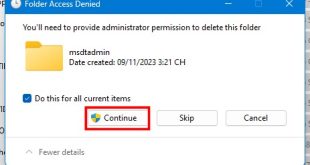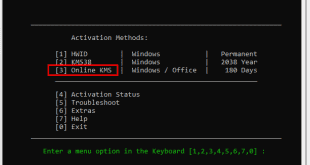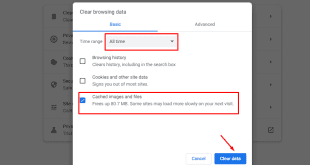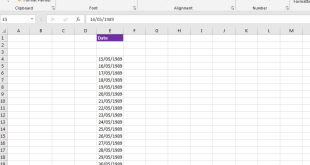Máy in mặc định là máy in sẽ được sử dụng để in trên bất kỳ phần mềm hoặc trình duyệt web vì vậy nếu máy in mặc định bị thay đổi sẽ không in được. Để chọn lại hoặc cài đặt máy in mặc định cho máy tính Anh/Chị làm như sau:
I. Cài đặt máy in mặc định.
Bước 1: Nhấn đồng thời 2 phím Windows + R gõ vào chữ control => Chọn OK hoặc nhấn Enter trên bàn phím.
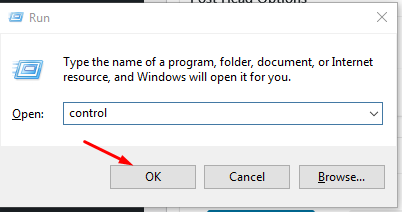
Bước 2: Cửa sổ Control Panel hiện lên tùy vào chế độ hiển thị ( View by) để chọn tiếp Devices and Printers như các hình bên dưới.
– Chế độ Small icons.
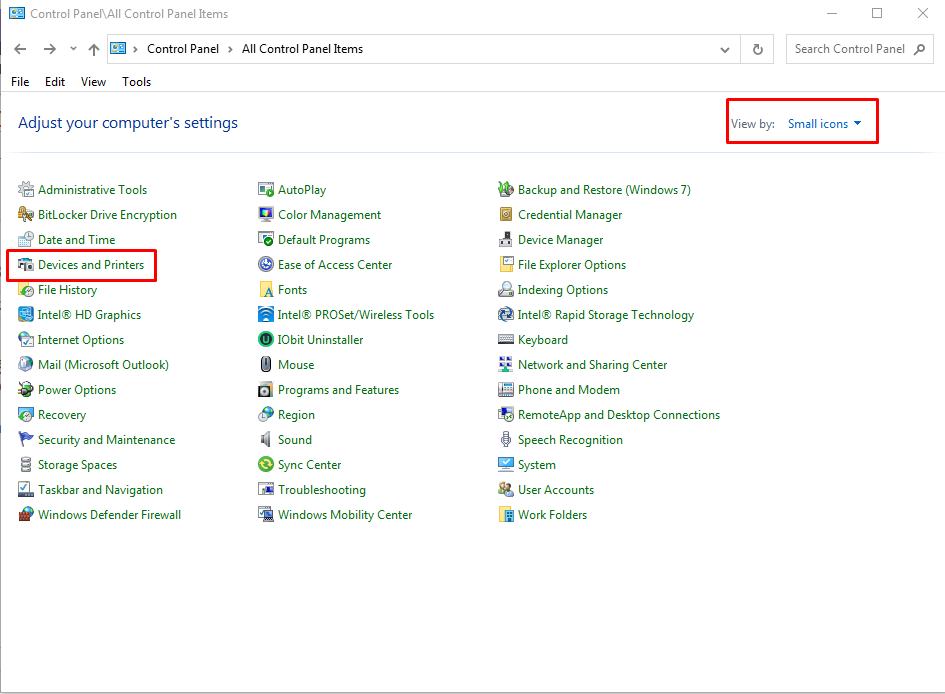
– Chế độ Large icons.
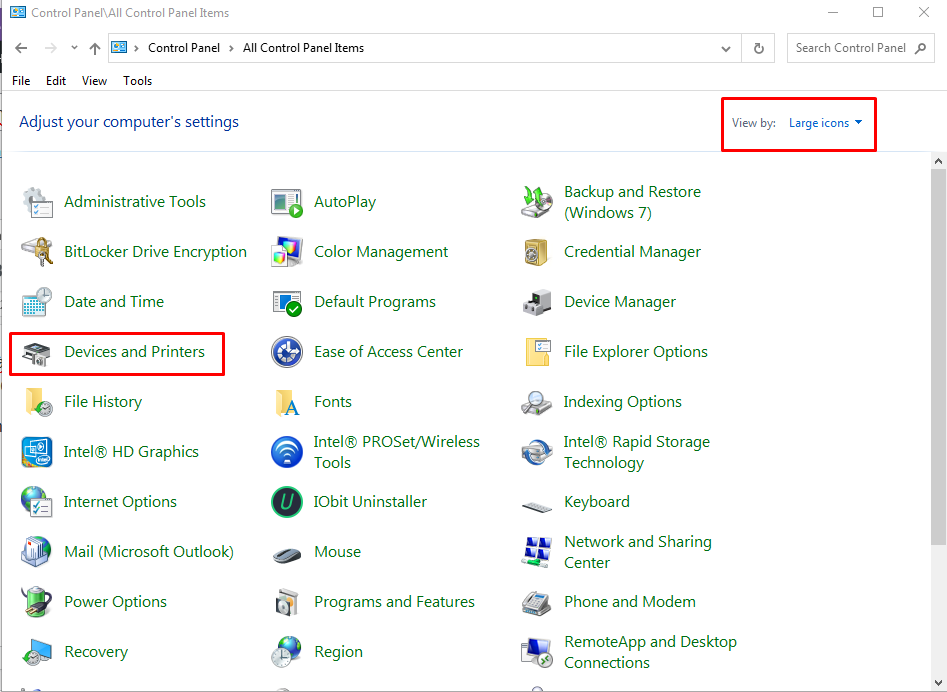
– Chế độ Category.
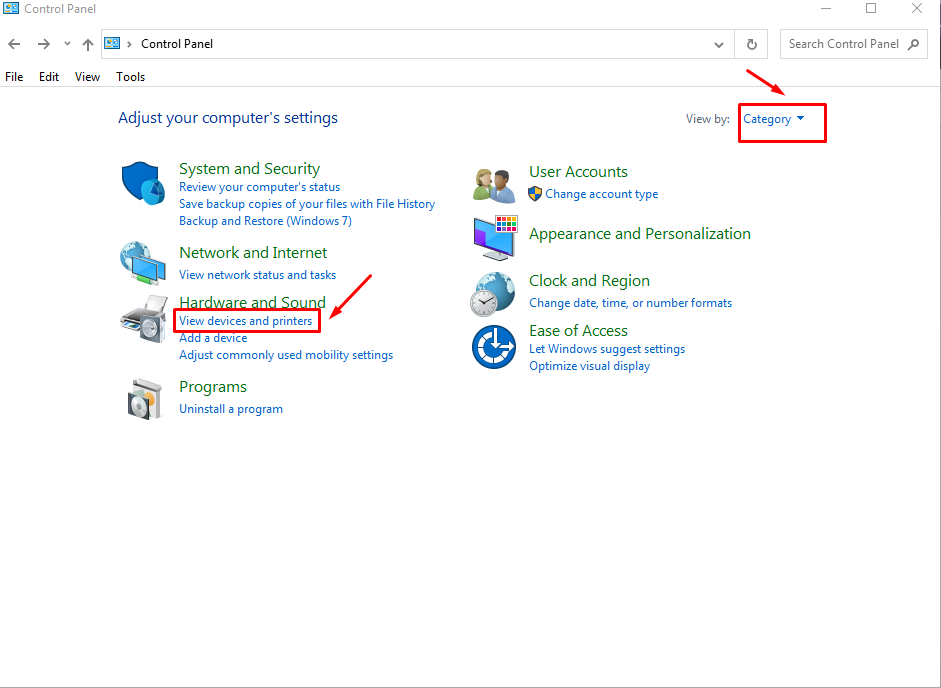
Bước 3: Click chuột phải vào máy in muốn cài làm mặc định => chọn dòng Set as default printer.
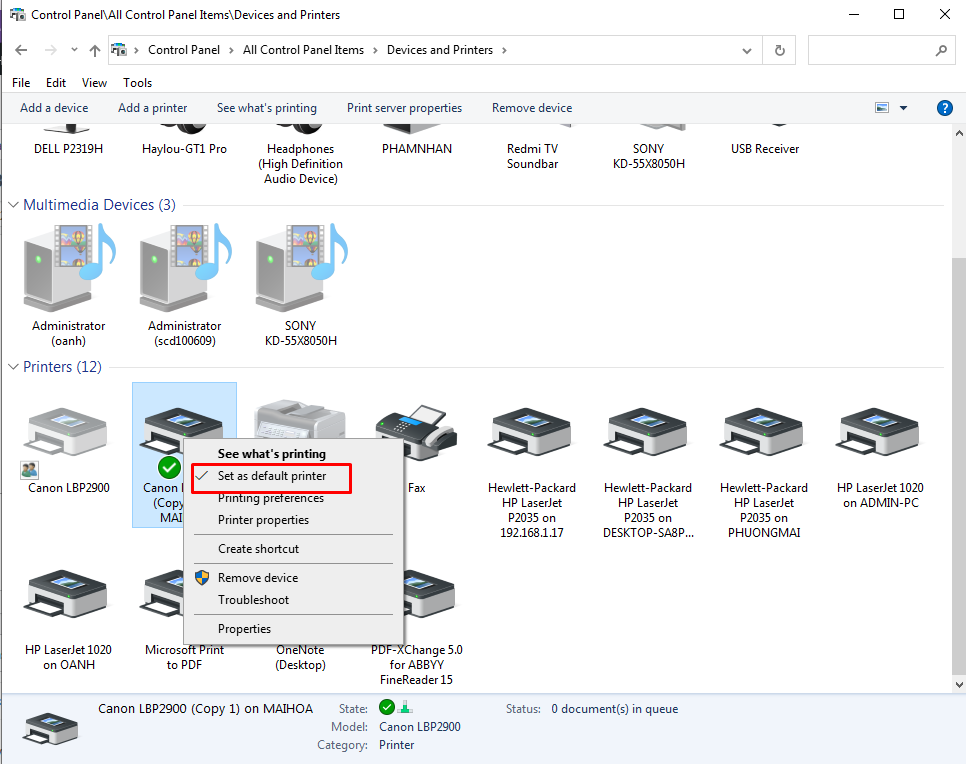
II. Cách đưa máy in ra ngoài màn hình Desktop.
Để đưa máy in ra ngoài màn hình Desktop thao tác thực hiện tương tự các bước trên. Sau đó click chuột phải vào máy in muốn đưa ra ngoài màn hình chọn dòng Create shorcut.
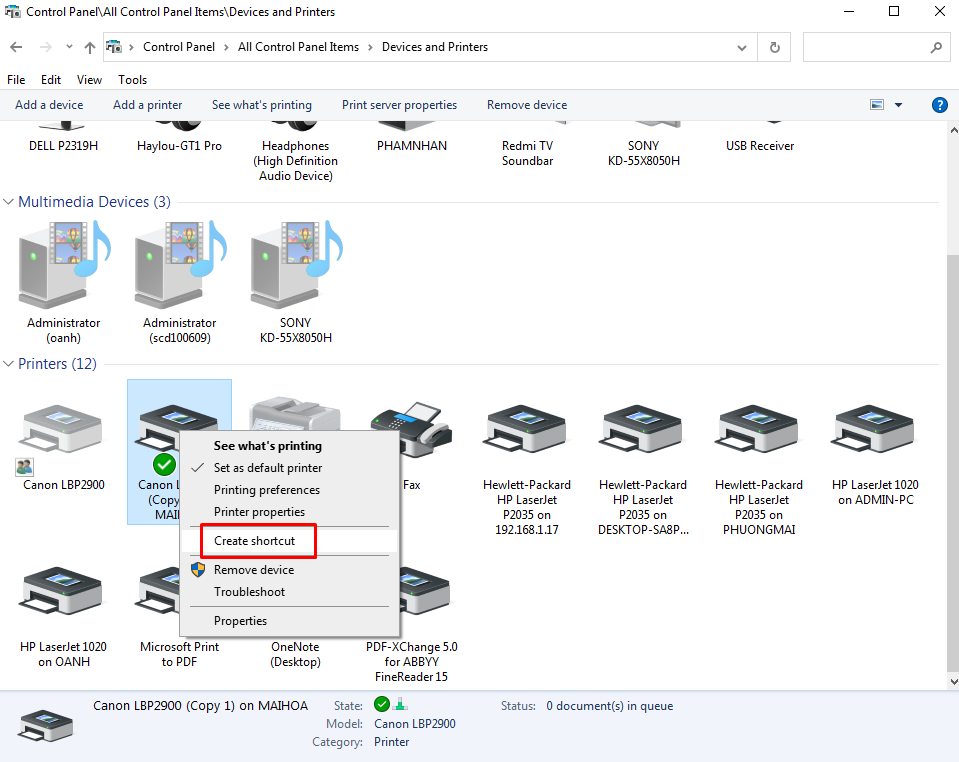
Chọn tiếp Yes
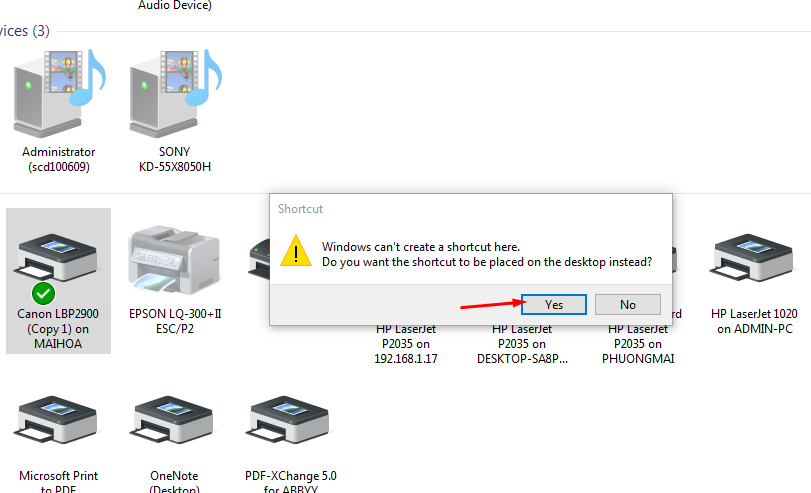
III. Cài đặt máy in mặc định cho phần mềm Newpost.
Trên thanh công cụ chọn Hệ Thống.
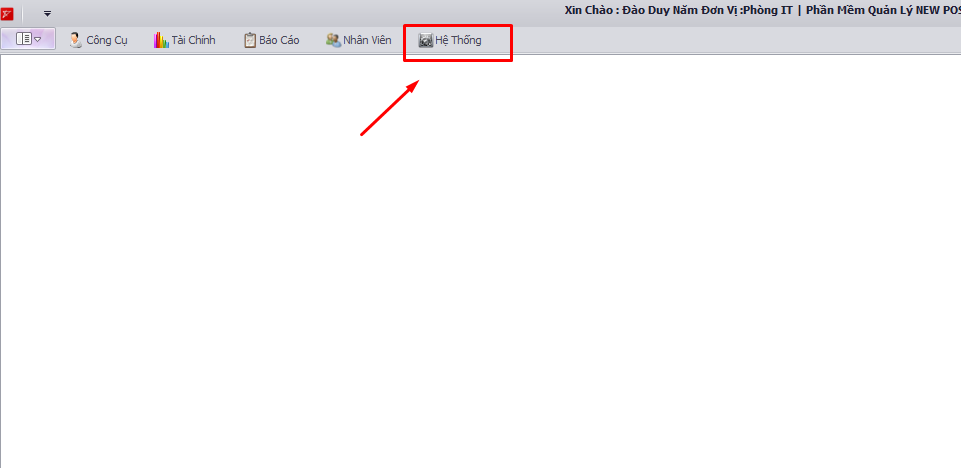
Chọn Cấu Hình Hệ Thống.
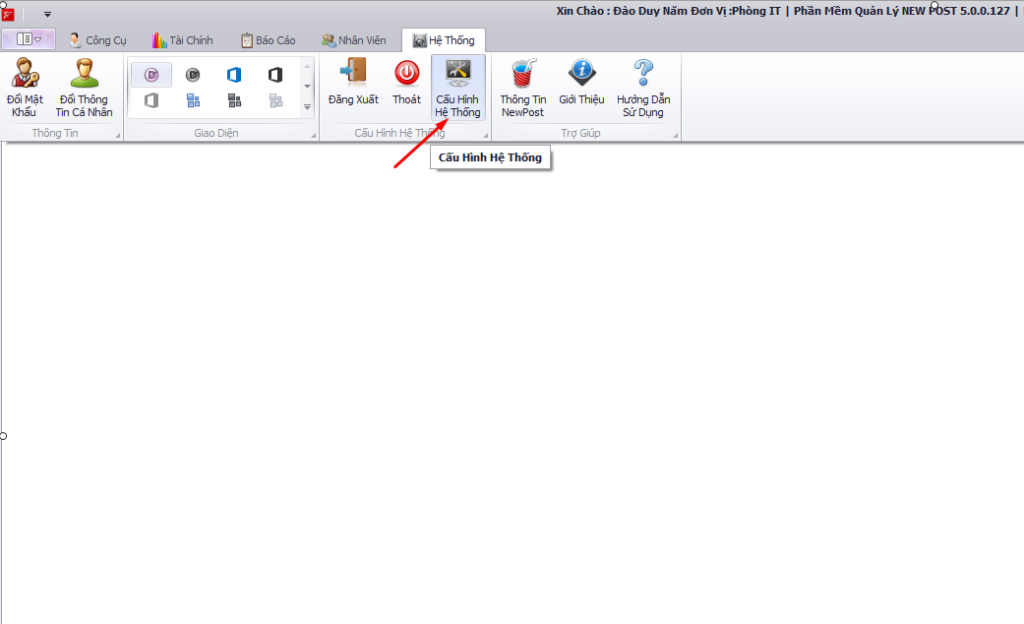
Chọn máy in ở danh sách sổ xuống.
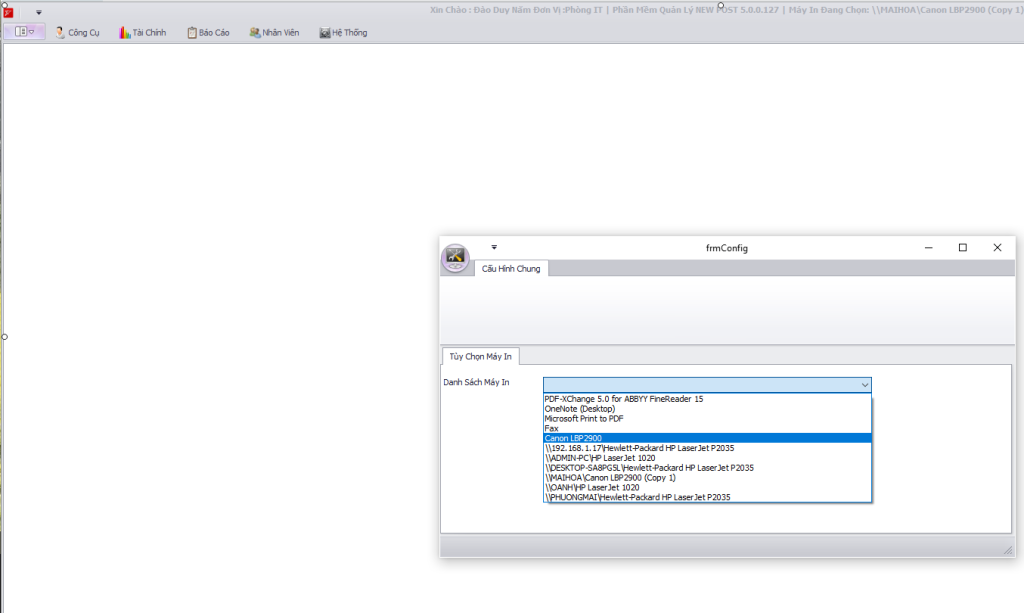
 NEW POST CÔNG TY CỔ PHẦN CHUYỂN PHÁT NHANH NEWPOST Chuyển Phát Nhanh Vượt Thời Gian
NEW POST CÔNG TY CỔ PHẦN CHUYỂN PHÁT NHANH NEWPOST Chuyển Phát Nhanh Vượt Thời Gian